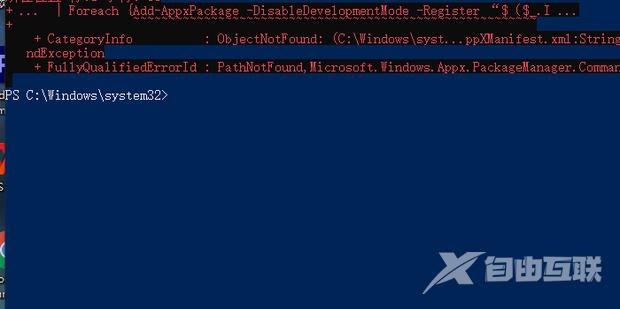win10搜索框点击没反应怎么办?用户遇到win10搜索框失效的情况,首先按Ctrl+Alt+Delete键,打开任务管理器,找到Widnwo资源管理器重启即可,或者在owerShell中执行修补,下面自由互联小编整
win10搜索框点击没反应怎么办?用户遇到win10搜索框失效的情况,首先按Ctrl+Alt+Delete键,打开任务管理器,找到Widnwo资源管理器重启即可,或者在owerShell中执行修补,下面自由互联小编整理了详细的搜索框失效修复办法,希望教程能帮大家解决问题,一起来看看怎么操作吧。
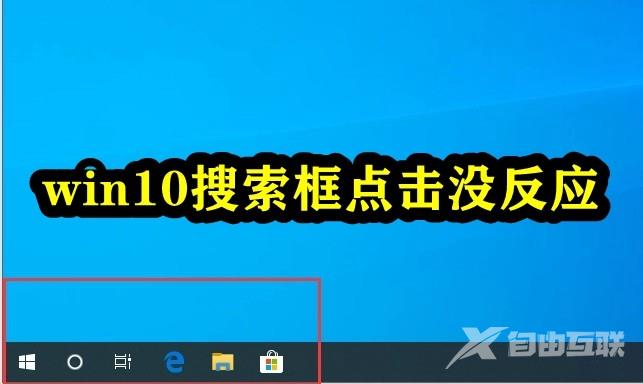
方法1
右键任务栏,点击打开【任务管理器】。也可以按快捷键【Ctrl+Alt+Delete】键,选择任务管理器。
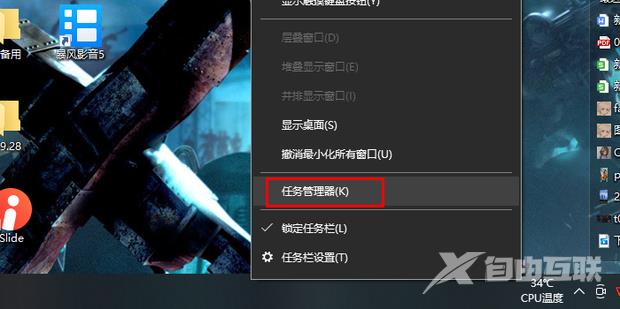
找到【Windows资源管理器】右键点击【重新启动】。
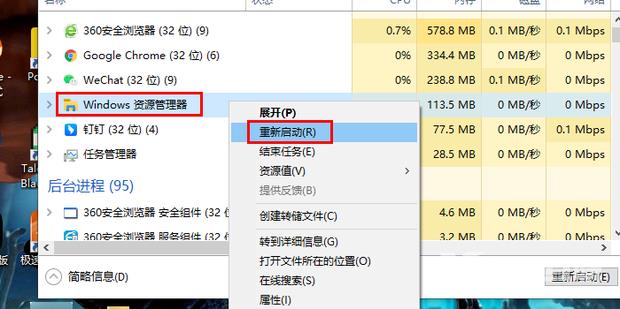
方法2
还可以点击左上角的【文件】,再点击【运行新任务】。

输入【PowerShell】,将【以系统管理权限创建此任务】给点上,点击【确定】。
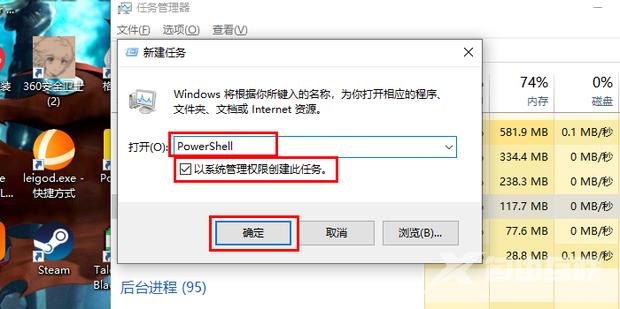
输入指令【Get-AppXPackage -AllUsers | Foreach {Add-AppxPackage -DisableDevelopmentMode -Register “$($_.InstallLocation)\AppXManifest.xml”}】按下回车键执行指令。
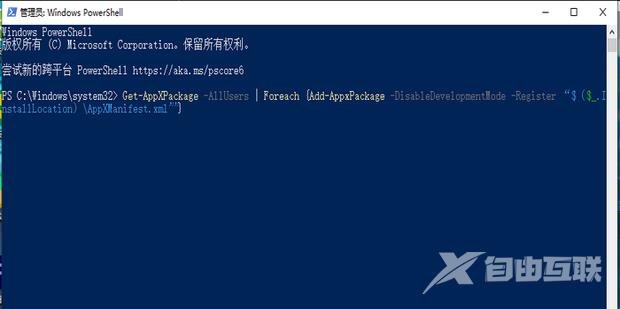
可能会出现一些错误报道,不用管,指令执行后,就恢复正常了。